Win8.1怎么检测屏幕坏点? 电脑屏幕用久了之后,很可能会出现坏点,如果你想知道自己的电脑屏幕是否存在坏点,可以进行检测。下面小编以Win8.1系统为例,教大家检测显示器的坏点。
Win8.1怎么检测屏幕坏点?电脑屏幕用久了之后,很可能会出现坏点,如果你想知道自己的电脑屏幕是否存在坏点,可以进行检测。下面小编以Win8.1系统为例,教大家检测显示器的坏点。

检测屏幕坏点步骤:
1、首先我们打开Win8.1的商店,在如图示位置搜索“屏幕检测与调整”。
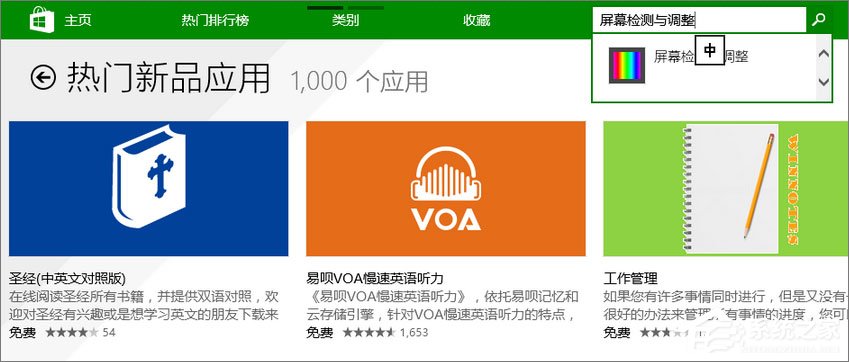
2、然后安装屏幕检测与调整。如图示,等待数秒之后,安装完成。
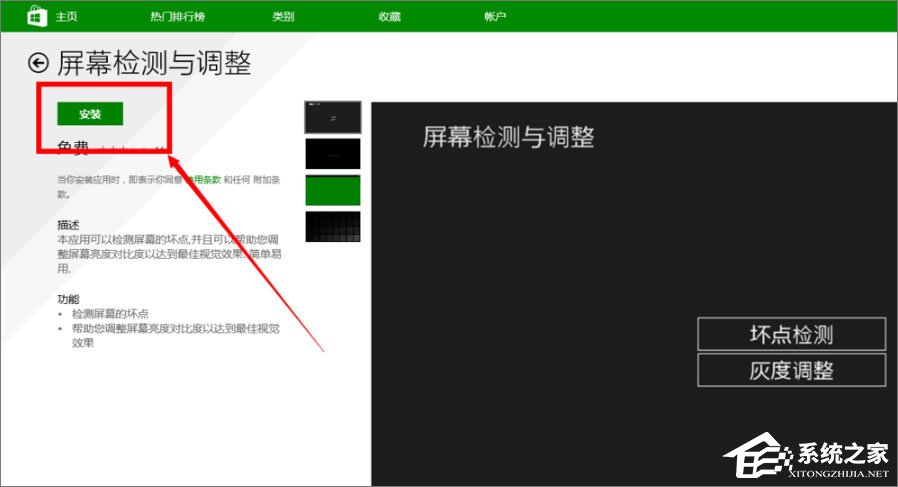
3、然后我们在菜单里面找到屏幕检测与调整。
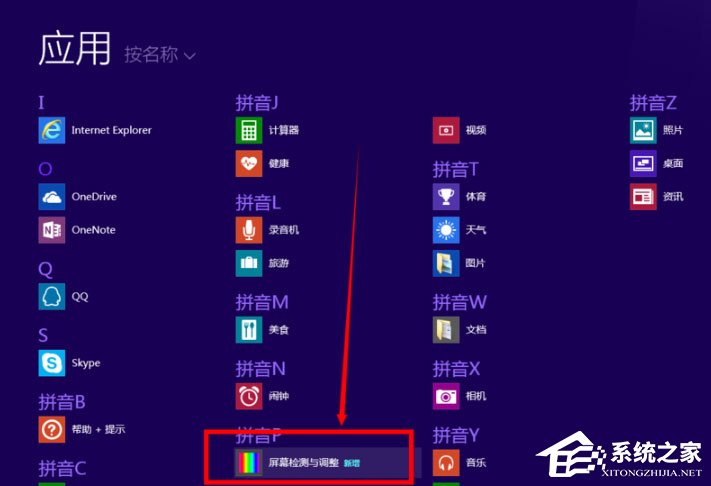
4、点开屏幕检测与调整之后,我们点击“坏点检测”。

5、进去之后,我们点击屏幕可以切换颜色,如图示,会有颜色变化。

6、在点击的过程中,我们可以观看屏幕中是否有亮点,如果有亮点则证明有坏点。
上述便是Win8.1检测屏幕坏点的具体操作方法,有兴趣的伙伴,可以检测看看。
